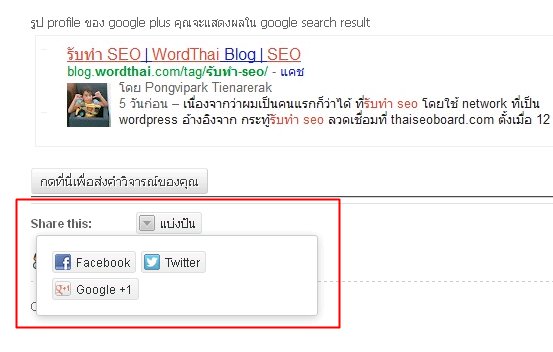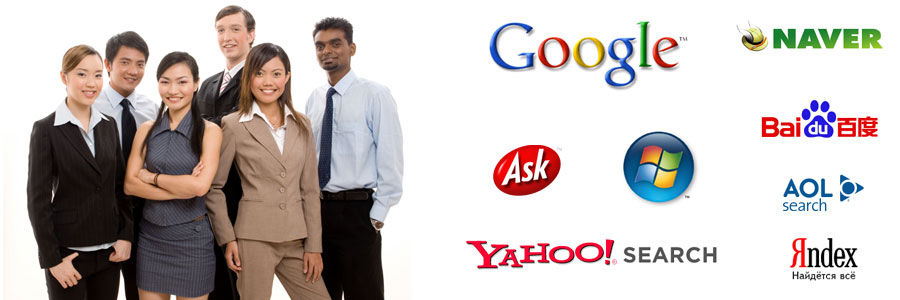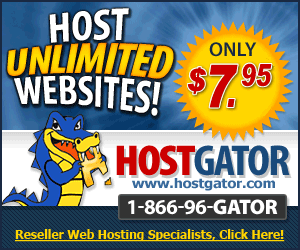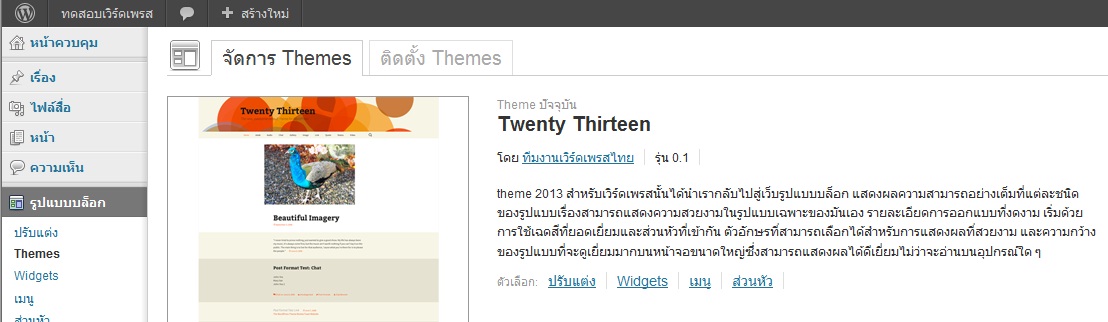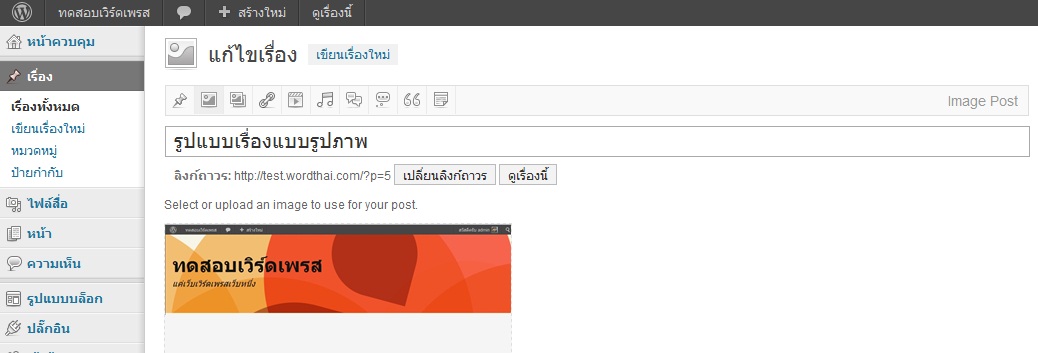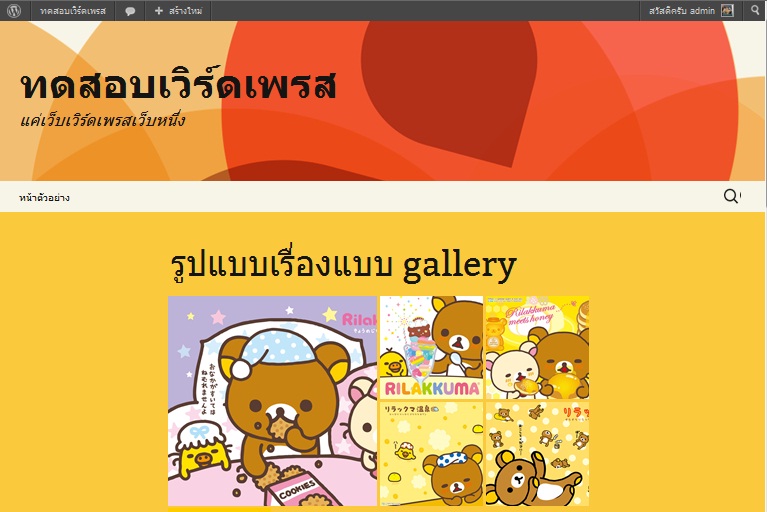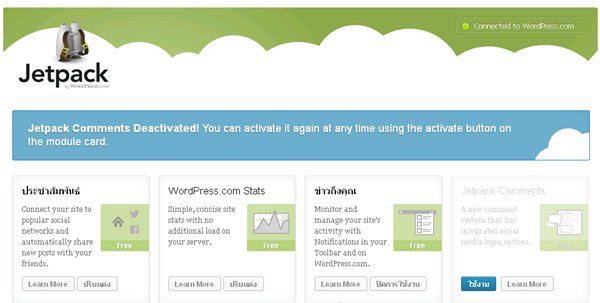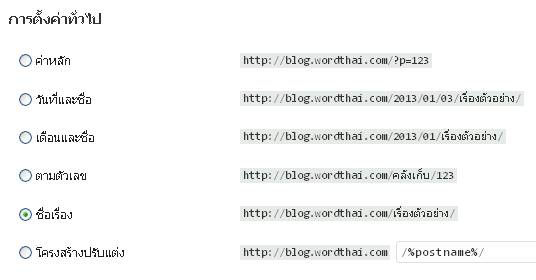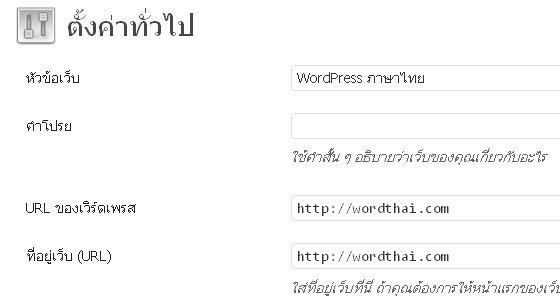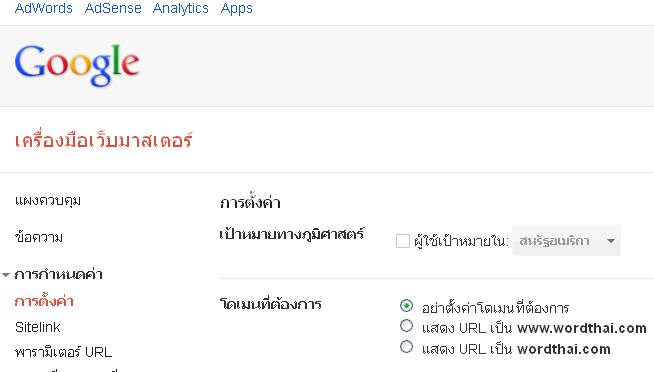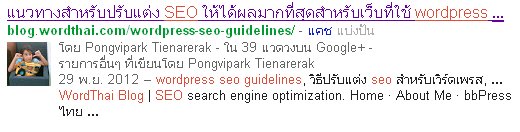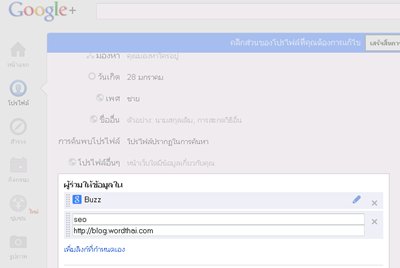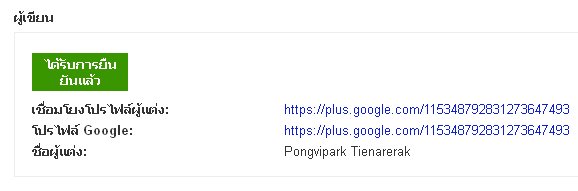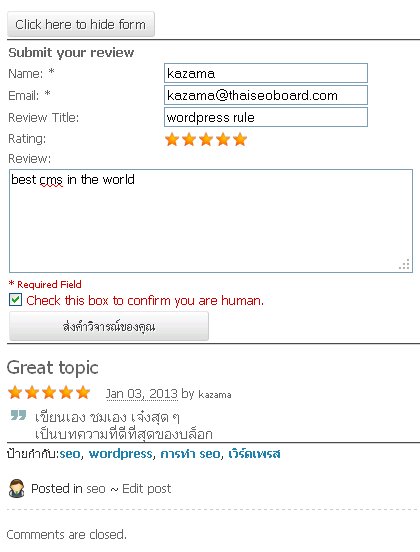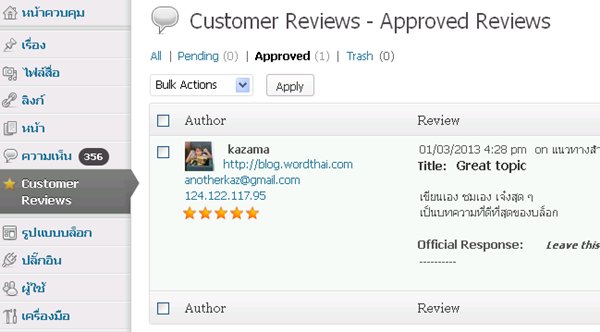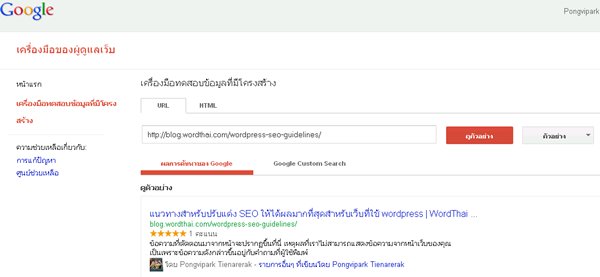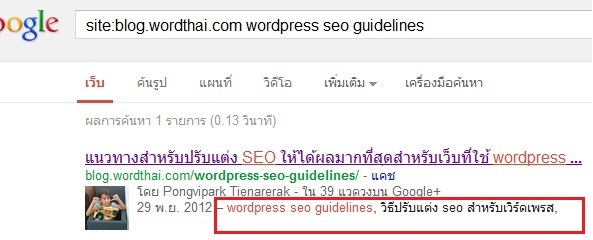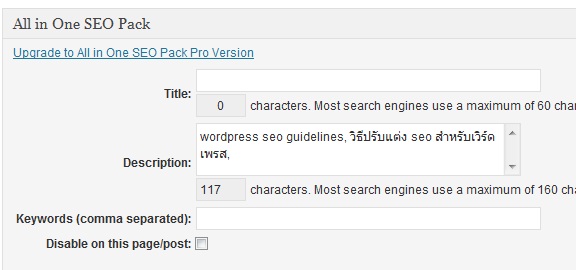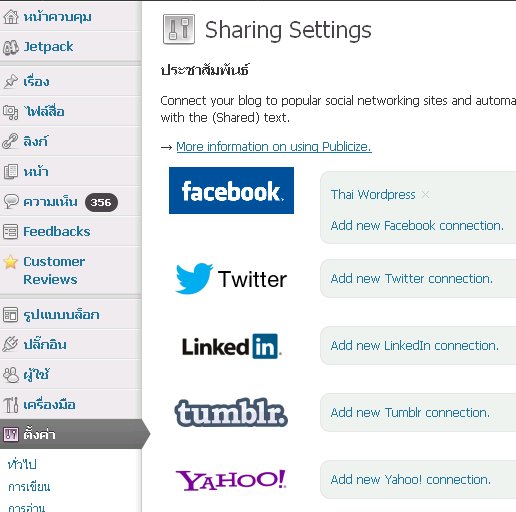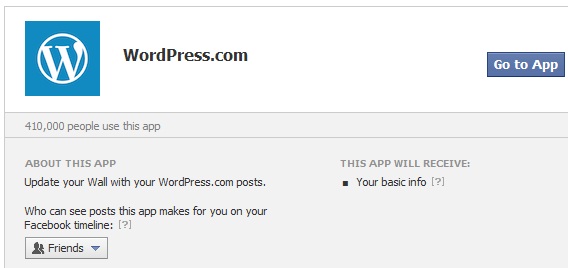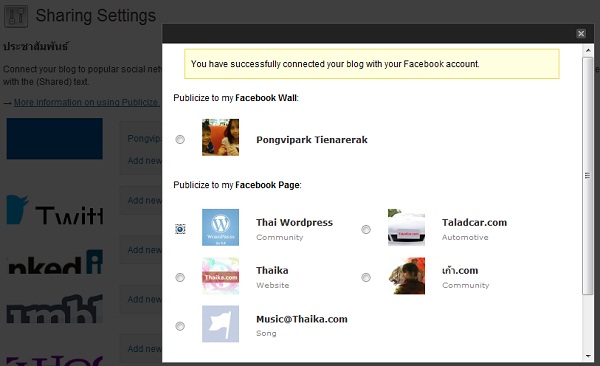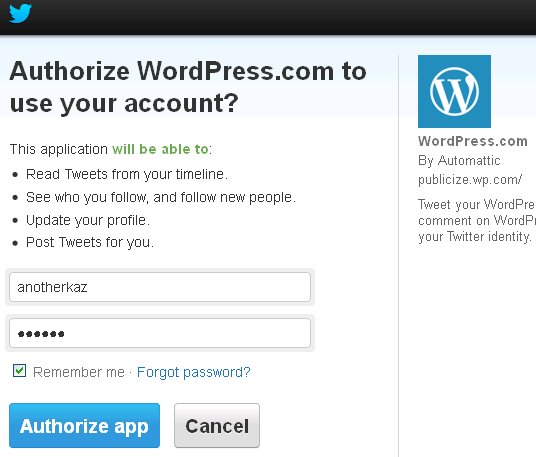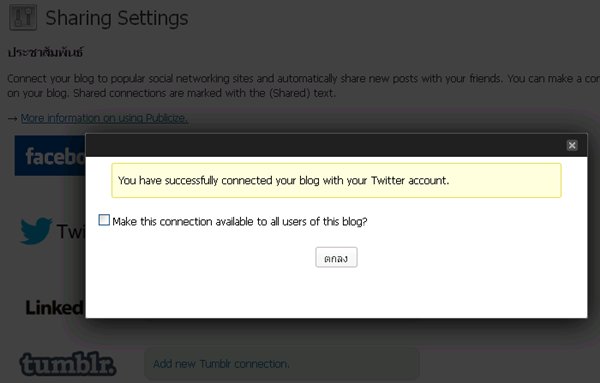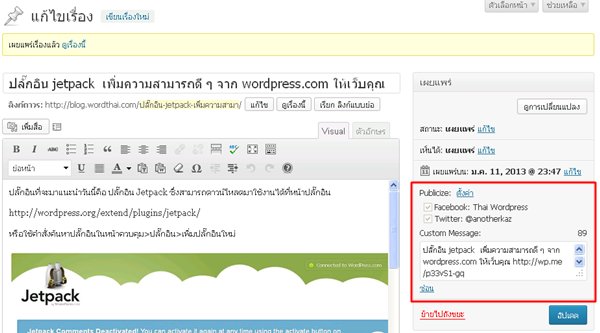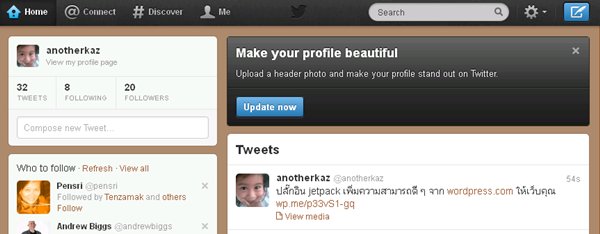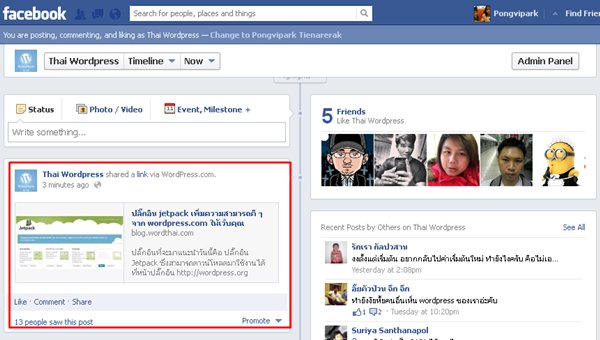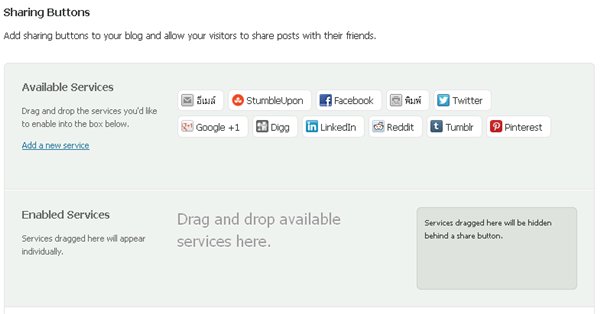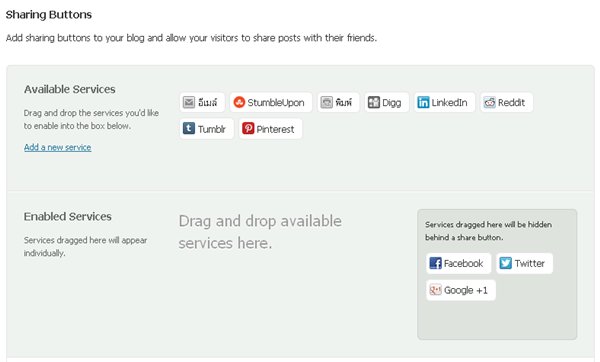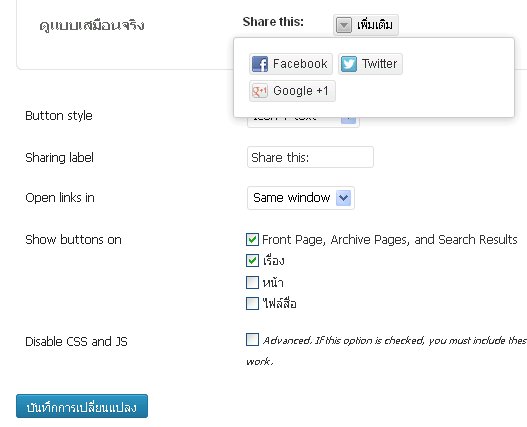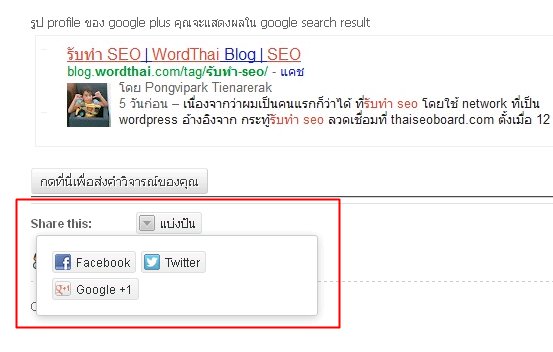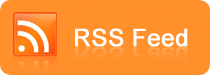1 การปรับแต่ง SEO พื้นฐานสำหรับเว็บเวิร์ดเพรส แม้ว่าเวิร์ดเพรสจะเป็นหนึ่งใน CMS ที่ดีที่สุดในการทำอันดับใน search engine ต่าง ๆ อย่าง Google Yahoo หรือว่า Bing แต่เมื่อคุณได้ทำการปรับแต่ง SEO ให้กับเว็บเวิร์ดเพรสของคุณ ก็จะช่วยให้เว็บของคุณอันดับดีขึ้นได้อย่างชัดเจน
1.1 URL
1.1.1 โครงสร้างลิงก์ถาวร (Permalink Structure) การตั้งค่าเริ่มต้นที่ให้มากับการติดตั้งเวิร์ดเพรสจะเป็น http://yourwebsite.com/?p=123 ให้ทำการเปลี่ยนโดยเลือกหัวข้อเป็น “ชื่อเรื่อง” ให้การแสดงผลเป็น http://yourwebsite.com/เรื่องตัวอย่าง/ ซึ่งเมื่อเลือกแล้ว ระบบจะทำการแสดงในช่อง “โครงสร้างปรับแต่ง” เป็น “/%postname%/”
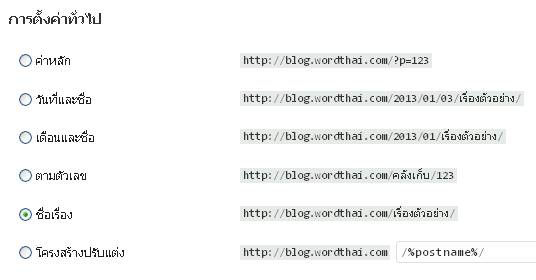
ซึ่งการตั้งค่านี้สามารถตั้งค่าให้หน้าหมวดหมู่ และป้ายกำกับโดยใช้สองช่องทางเลือกด้านล่าง เนื่องจากการตั้งค่าลิงก์ถาวรจะทำการเปลี่ยนแปลงข้อมูลในไฟล์ .htaccess ถ้าคุณมีการตั้งการอนุญาตเข้าถึงไฟล์นั้นไม่เพียงพอที่จะทำการเปลี่ยนแปลง ระบบเวิร์ดเพรสจะเตือนให้ทราบ เพื่อให้คุณแก้ไขโดยการคัดลอกข้อมูลไปเปลี่ยนแปลงไฟล์ .htaccess ของคุณ
1.1.2 การใช้ WWW เทียบกับการใช้ url แบบไม่มีWWW
แม้ว่าการเลือกใช้ URL เว็บแบบที่มี WWW และไม่มี WWW จะไม่มีผลแตกต่างกัน แต่สิ่งที่ไม่ควรทำคือการปล่อยให้เว็บของคุณสามารถเข้าได้ทั้งสองแบบ ซึ่งตรงนี้ไม่น่าจะเป็นปัญหาสำหรับเว็บเวิร์ดเพรส เพราะคุณสามารถตั้งค่าได้ที่การตั้งค่าทั่วไปว่าอยากให้ URL เว็บเวิร์ดเพรสของคุณมีหรือไม่มี WWW ซึ่งเพื่อช่วยให้มั่นใจ
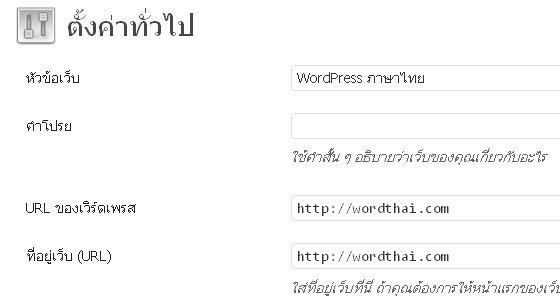
คุณสามารถเพิ่มเว็่บของคุณเข้าใน google.com/webmasters และตั้งค่าบอกให้ google รับรู้ว่าคุณต้องการให้แสดงเว็บในรูปแบบใด เพื่อป้องกันการแสดงแบบทั้งสองแบบในฐานข้อมูลของ search engine และจะกระจายค่า authority ในคำที่เว็บคุณมีไปอย่างน่าเสียดาย
ตัวอย่างการตั้งค่าใน google.com/webmasters
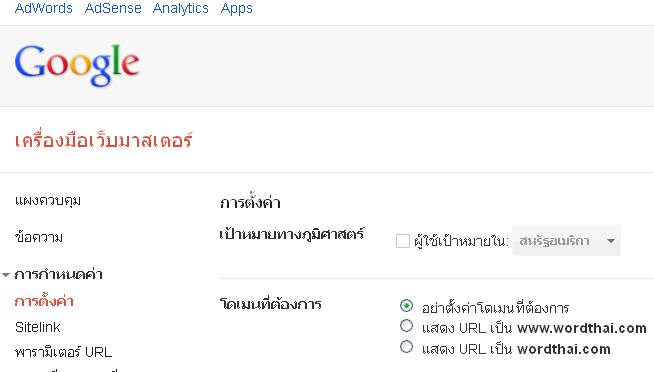
1.1.3 URL ที่สั้นและครอบคลุม kw ที่ต้องการ เลิกใช้คำที่เยิ่นเย้อลงในหัวข้อของคุณ เพราะนั่นจะทำให้ URL ของคุณยาวโดยไม่จำเป็นและทำให้ google ไม่แน่ใจว่าคุณต้องการเน้นคำว่าอะไรในบทความของคุณ การละเลยใช้ kw ที่ต้องการใน หัวข้อ และ URL ซึ่งน่าเสียดายมาก เพราะมันจะลดพลัง SEO ลงไปด้วยอย่างน่าเสียดาย และถ้าคุณมาเปลี่ยน URL ภายหลัง google ก็จะมองว่าเป็นอีกหน้าหนึ่งไปแล้ว ไม่ใช่หน้าเดิม และแม้ว่า seo specialist หลายคนจะบอกว่า google เลิกให้ความสำคัญกับ kw ในโดเมนแล้ว แต่นักทำ seo ส่วนใหญ่ก็ยังไม่เลิกใช้ kw ในโดเมน เหตุผลก็เพราะเกือบทุกคนยึดติดกับความเชื่อแบบเดิม แต่ผมมีเหตุผลมายืนยันให้คุณมั่นใจใช้ kw ในโดเมนต่อไป คือ algorythm ที่ผ่านมา google แทบไม่เคยเลิกใช้ algorythm ตัวใด ๆ เลยเพียงแต่จะลดค่าในการคิดอันดับของ algorythm ตัวนั้นลง และเมื่อลดค่าไปแล้ว ก็ไม่ใช่ว่า google จะไม่เอากลับมาเพิ่มค่าใน algorythm ตัวนั้นอีก
2 เพิ่มความน่าสนใจ สำหรับคนอ่านที่กำลังค้นหา โดยเพิ่มจุดสนใจในเว็บของคุณในหน้าค้นหา ถ้า wordpress มีวิธีปรับแต่งแบบง่าย ๆ เพื่อให้เว็บของคุณดูโดดเด่นขึ้นกว่าเว็บอื่น ๆ ในหน้าค้นหา เพื่อความน่ากดเข้าไปดูเว็บของคุณ ถ้าคุณไม่เคยใช้ plugin มาช่วยเพิ่มความน่าสนใจ ก็น่าเสียดายมาก ๆ
2.1 ปรับแต่งหัวข้อของคุณเพื่อ SEO ที่ดีขึ้น หัวข้อนั้นจะช่วยให้ search engine ทั้งหลายรู้ว่าบทความของคุณเน้น kw ใดบ้าง ดังนั้ันการปรับแต่งที่เหมาะสมก็จะช่วยทำให้อันดับในคำที่ต้องการของคุณดีขึ้น และหัวข้อยังเป็นจุดสำคัญอีก การมีหัวข้อที่กระชับได้ใจความครบถ้วน เข้าใจวัตถุประสงค์ ไม่เพียงจะทำให้ search engine จัดอันดับเว็บคุณในอันดับที่ดี แต่เพราะ search engine นำหัวข้อมาเป็นหัวข้อผลลัพท์การแสดงผลด้วย ทำให้หัวข้อที่ดีนั้นจะดึงดูดผู้อ่านด้วย เพราะหัวข้อที่ไม่ตรงใจ แม้ว่าจะอันดับดีกว่า ก็อาจจะได้คนเข้าน้อยกว่าเว็บที่อันดับน้อยกว่า แต่หัวข้อตรงวัตถุประสงค์ผู้อ่านมากกว่า
2.1.1 ควบคุมหัวข้อด้วยปลั๊กอิน SEO ต่าง ๆ ของเวิร์ดเพรส ถ้าคุณยังไม่เคยใช้ปลั๊กอินเพื่อช่วยในการปรับแต่ง SEO เลย ผมขอแนะนำปลั๊กอินสองตัวของเวิร์ดเพรส ที่จะช่วยให้เว็บของคุณปรับแต่ง SEO ได้อย่างง่ายดาย และจะช่วยเพิ่มอันดับของเว็บไซต์คุณให้ดีขึ้นอย่างแน่นอน
1. ปลั๊กอิน All in one SEO Pack
2. ปลั๊กอิน WordPress SEO by Yoast
วิธีใช้ปลั๊กอินสองตัวนี้ ถ้ามีโอกาสจะอธิบายในภายหลัง ที่แนะนำสองตัวนี้เพราะเป็นปลั๊กอินที่ผู้ใช้เวิร์ดเพรสทั่วโลกนิยมใช้กันมาก
2.2 เพิ่มความเด่นในหน้าการค้นหา ด้วยข้อมูลผู้เขียน มีปลั๊กอินหลายตัวที่ช่วยอำนาจความสะดวกตรงนี้ให้โดยคุณสามารถใส่ข้อมูล google plus ของคุณลงไปในหน้า plugin นั้น และเมื่อ google bot มาเก็บข้อมูลไป ก็จะทำการแสดงผลเว็บของคุณ และข้อมูลผู้เขียนเป็นรูปประจำตัวของคุณใน google plus ทำให้คนทั่วไปรู้สึกสนใจอยากที่จะกดเข้ามาดูเว็บของคุณ
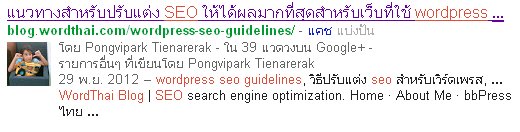
ซึ่งการปรับแต่งนี้ ผมใช้ปลั๊กอิน all in one seo ครับ

ใส่หน้า google plus ของเราลงไปในช่อง google plus profile ในหน้าปลั๊กอิน all in one seo เพียงเท่านี้เมื่อ bot google มาเก็บข้อมูลไป ก็จะนำรูปใน google plus ของคุณมาแสดงในผลการค้นหาด้วยโดยแสดงที่ข้าง ๆ ข้อมูลเว็บของคุณ
แต่เพื่อความแน่ใจ ให้เราไปเพิ่มข้อมูลใน หน้า profile ของ google plus ด้วยว่าเราเป็นผู้เขียนในเว็บนั้น ๆ
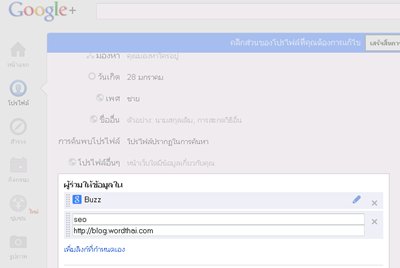
หลังจากนั้นก็เข้าไปตรวจสอบที่ google.com/webmasters ว่า เว็บของเราได้รับการยืนยันจาก google plus แล้ว
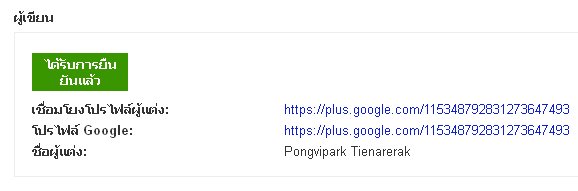
2.3 เพิ่มความน่าสนใจในหน้าค้นหา ด้วยข้อมูลการรีวิวจากผู้อ่าน สังเกตุหรือไม่ว่าในหน้าการค้นหา บางทีจะมีคำวิจารณ์และจำนวนดาวขึ้นมาสำหรับบางเว็บ สิ่งนี้ Google เรียกมันว่า Rich Snippet ซึ่ง wordpress มีปลั๊กอินจำนวนมากที่ช่วยให้ google มาเก็บสิ่งนี้ไปแสดงผลสำหรับเว็บของคุณ เพียงค้นหาคำว่า snippet หรือ user review ก็จะมีปลั๊กอินมากมายมาให้คุณได้เลือกใช้ ไม่ว่าจะเป็นการให้ผู้อ่านมารีวิวเว็บไซต์ของคุณจริง ๆ หรือปลั๊กอินที่สร้างข้อมูลหลอก ๆ ขึ้นมาให้ google เท่านี้เว็บของคุณก็น่าสนใจกว่าเว็บคู่แข่งเป็นเท่าตัว

สำหรับ plugin ที่แสดง rich snippet ผมใช้ plugin ที่ชื่อ WP Customer reviews ซึ่งจะเพิ่มส่วนรีวิว จากผู้อ่านมาที่ด้านล่างของ post คล้าย ๆ กับเป็น comment แต่สามารถให้คะแนนเป็นดาวเพื่อรีวิวได้
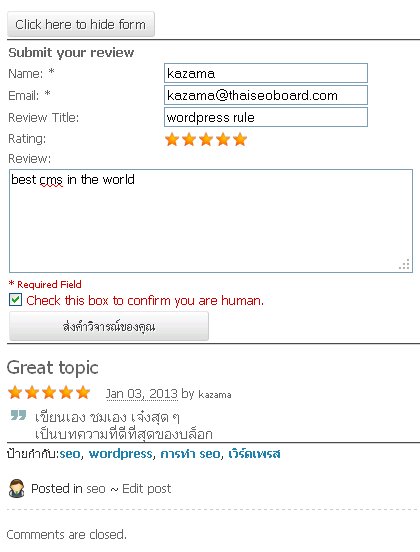
เมื่อผู้อ่านรีวิวแล้ว สถานะจะเป็นแค่ pending ซึ่งต้องรอให้เรามา approve อีกทีนึง ซึ่งเราสามารถคัดเอาเฉพาะรีวิวที่ดี ๆ แสดงขึ้นได้ หรือจะรีวิวเว็บเราเองก็ได้
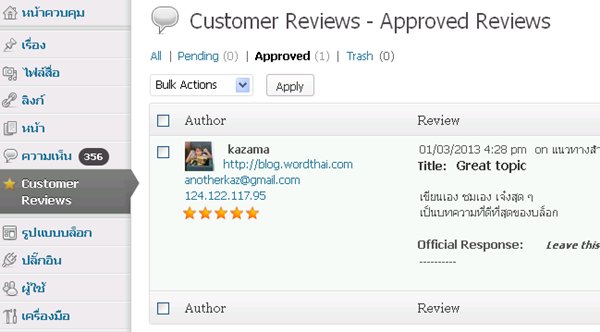
เมื่อใส่ข้อมูลต่าง ๆ เสร็จแล้ว แต่ google ต้องใช้เวลาซักระยะก่อนที่จะนำข้อมูลขึ้นแสดงผล แต่เราสามารถตรวจสอบ การแสดงผลว่าเป็นอย่างไรได้ที่
http://www.google.com/webmasters/tools/richsnippets
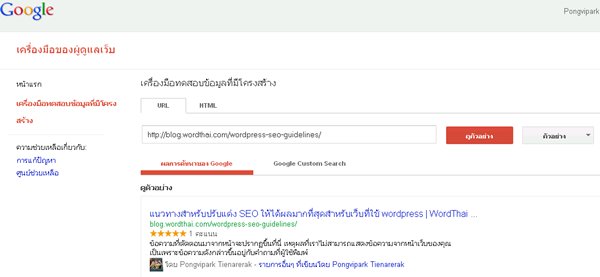
2.4 ปรับแต่งส่วนอธิบายเว็บคุณด้วย Meta name Description หลังจากปรับแต่ง title, URL, เพิ่ม Rich Snippet และข้อมูลผู้เขียนแล้ว ตัวต่อไปที่เราจะปรับคือ meta name description ที่จะนำมาอธิบายเว็บของคุณในหน้าการค้นหา ซึ่งส่วนนี้เราก็สามารถกำหนดให้ google แสดงผลตามที่เราต้องการได้โดยการกำหนด meta name description
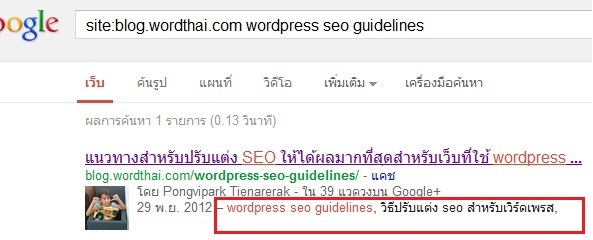
แม้ว่าการแสดงผลจะไม่แสดงตามที่เราต้องการทุกครั้ง ขึ้นอยู่กับ keyword ที่ใช้ในการค้นหา แต่ถ้า keyword เป็นคำที่ใกล้เคียง google ก็จะแสดงผลตาม meta name description ของเรา 
สำหรับ plugin ที่ผมใช้ก็ยังเป็น all in one seo อีกเหมือนเดิม โดยจะมีส่วนนี้ขึ้นมาที่ด้านล่างของส่วนการเขียน post หมายเหตุอย่างหนึ่งที่ต้องเน้นในการใช้ all in one seo ถ้าคุณใช้ plugin all in one seo แล้วไม่ใส่ข้อมูลตรงนี้ทุกครั้งที่ทำการเขียน post plugin จะทำการเอา เนื้อหาแรก ๆ ของ post มาเป็น meta name description ซึ่งถ้าเข้าใจตรงนี้ ประโยคแรก ๆ ของโพสท์ก็ควรเน้นประโยคที่ต้องการให้แสดงใน google ไม่งั้นตรงนี้จะกลายเป็นผลเสียกับเว็บคุณ
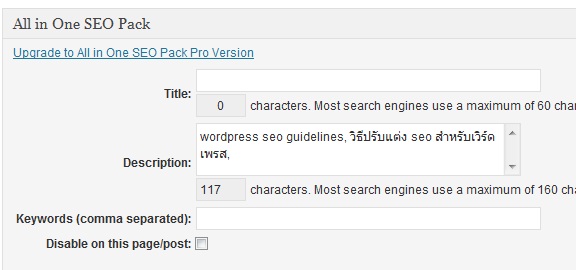
3. Social Media ใช้โซเชียลมีเดียเพื่อเผยแพร่เรื่องราวบนบล็อกของคุณให้คนอื่นได้รับรู้
3.1 แบ่งปันเรื่องของคุณผ่านทางโซเชียลมีเดีย เมื่อคุณเขียนเรื่องใหม่บนบล็อกของคุณ การเผยแพร่ทางโซเชียลมีเดียเป็นอีกหนทางหนึ่งที่จะเผยแพร่เรื่องราวของคุณไปอย่างรวดเร็ว และถ้าคุณไม่ต้องอัปเดตเรื่องในโซเชียลมีเดียเอง แต่มีปลั๊กอินทำให้คุณ ก็จะยิ่งสะดวกขึ้นมาก ๆ
ปลั๊กอินตัวที่ผมใช้คือ Jetpack ทำไมผมถึงใช้ plugin ตัวนี้ เพราะว่าเป็น plugin ที่มีความสามารถหลายอย่าง และเขียนโดย automattic เอง ดังนั้นไม่ต้องกังวลว่าปลั๊กอินจะเข้ากันไม่ได้กับ wordpress รุ่นใหม่ เพราะมีการอัปเดตอยู่เสมอ และเข้ากันได้ดีกับ wordpress เพราะทีมเขียนเป็นทีมเดียวกับที่เขียน core wordpress จัดว่าเป็นปลั๊กอินที่มีความเสี่ยงน้อยที่สุด
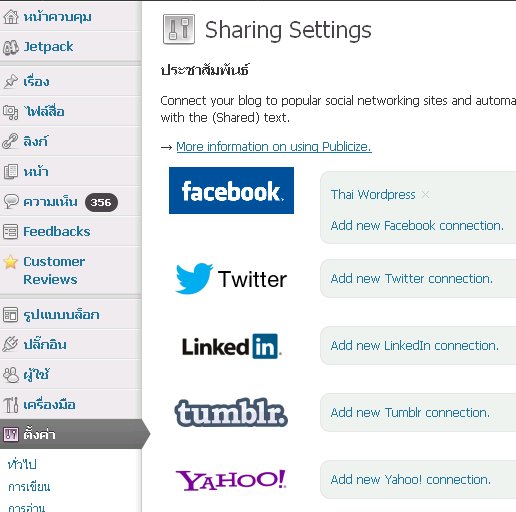
ทำการตั้งค่าได้อย่างง่ายดาย เพียงแค่ใส่ข้อมูล login เท่านั้น คุณก็สามารถเชื่อมต่อกับ social media อย่าง facebook อย่างง่ายดาย ผ่านทาง app wordpress.com บน facebook
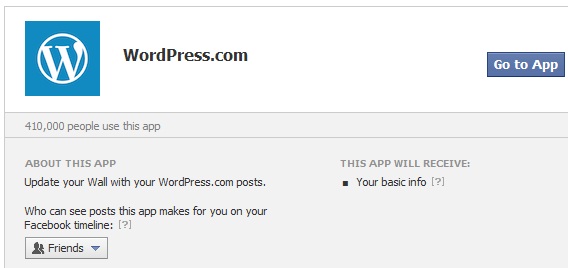
ถ้าคุณไม่อยากให้เรื่องแสดงบนหน้า wall ของคุณ หรือคุณมีหน้า fanpage หลายหน้า ก็ไม่ต้องห่วงเรื่องนี้ เพราะเราสามารถเลือกได้ว่าจะให้ plugin ทำการโพสท์ไปที่หน้า wall หรือหน้า fanpage หน้าใดหน้าหนึ่งได้
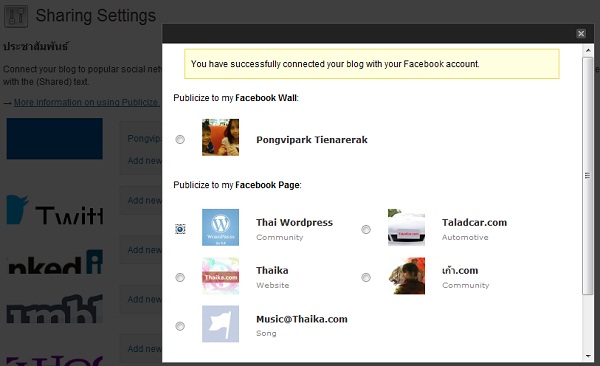
ลองทำการเชื่อมต่อกับ twitter.com ก็เพียงใส่ข้อมูล login อีกเหมือนกัน
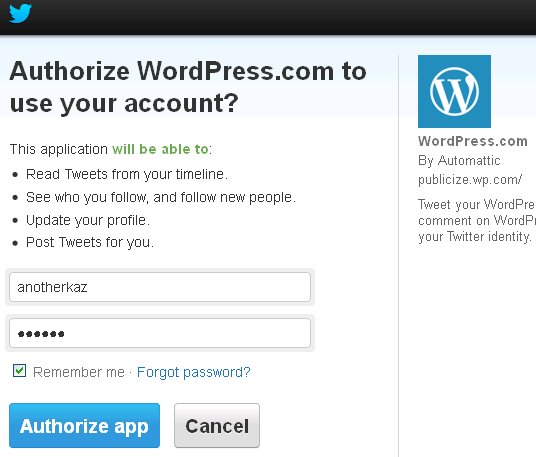
ตั้งค่าเพียงไม่กี่วินาที ก็เสร็จแล้ว
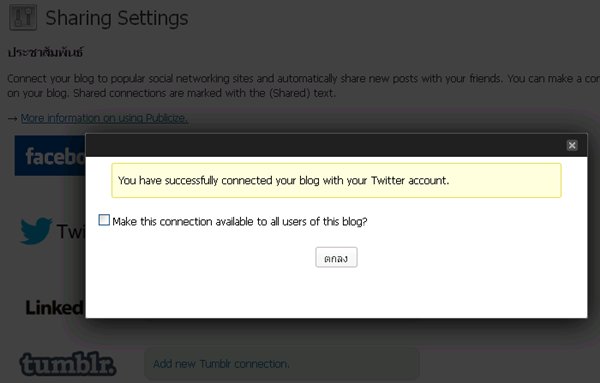
เมื่อตั้งค่าเสร็จแล้ว เราก็มาทำการทดสอบการตั้งค่าของเราโดยการเขียนเรื่องใหม่ที่บล็อกของเราที่ทำการตั้งค่าเสร็จแล้ว
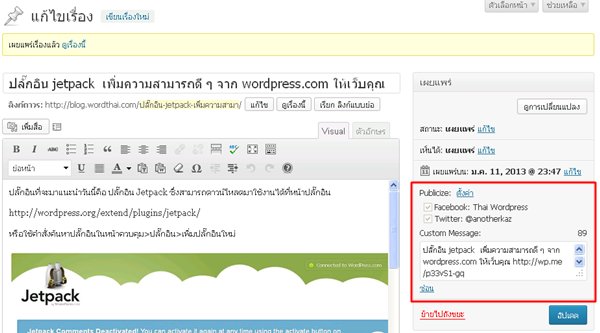
ในกรอบสีแดงจะเห็นว่าปลั๊กอิน jetpack ได้ตั้งค่าเพื่อทำการส่งเรื่องไปที่บัญชี facebook และ twitter ของคุณ
หน้าตาการโพสท์ใน twitter ของคุณ
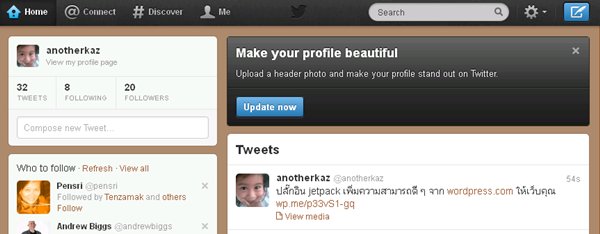
หน้าตาการโพสท์ใน facebook ของคุณ
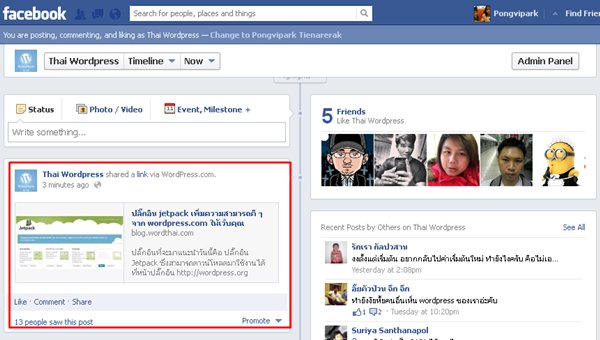
3.2 ให้ผู้อื่นแบ่งปันเรื่องราวของคุณทาง social media ปลั๊กอินที่ใช้ก็ยังเหมือนเดิมครับ jetpack ที่จริง มันอยู่ในหน้าเดียวกันกับการแบ่งปันเรื่องราวไปยัง social media ด้วยตัวคุณเอง ซึ่งเราสามารถเลือกได้ว่าบริการที่เราต้องการเลือกใช้นั้นมีอะไรบ้าง
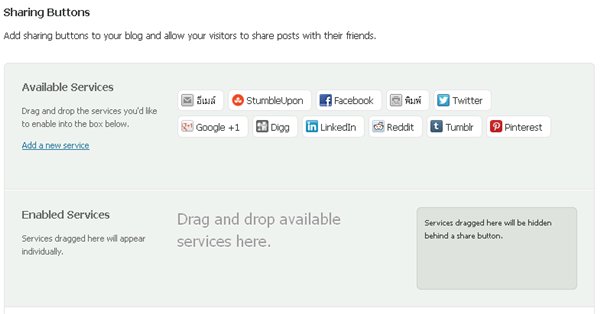
โดยการเอาเม้าส์ไปลากไอคอนที่ต้องการมาใส่ในกล่องสีเทาด้านล่าง
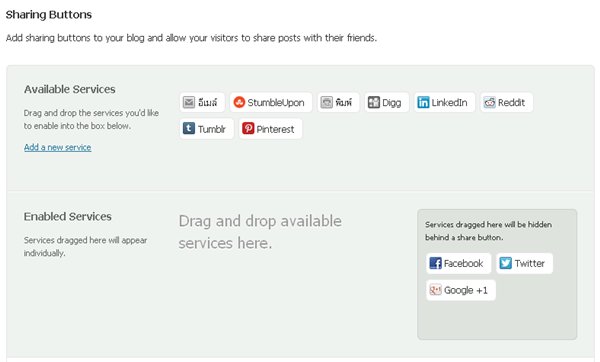
เสร็จแล้วทำการตั้งค่าที่ด้านล่างว่า เราต้องการให้คำสั่งนี้ปรากฎในหน้าใดบ้าง
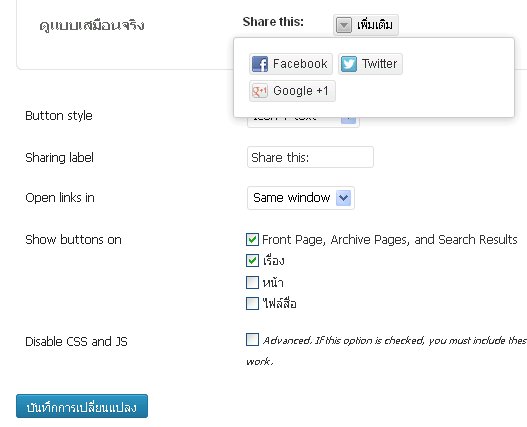
การแสดงผลของคำสั่งนี้ในหน้าบล็อกของคุณครับ